
深度技术系统
深度技术在中国大陆是使用率非常高的VIP修改版Windows操作系统,装机方便。通过先进的互联网多媒体通讯技术,服务工程师在被许可的情况下连接到用户电脑,远程接管用户电脑,解决用户使用电脑过程中产生的各种问题,包括:软件安装、系统优化、数据备份、查毒杀毒、 系统修复、系统重装等服务 !提供常用的9大类50余款应用软件的帮教下载、安装、升级、卸载等服务,实现用户电脑畅快使用。
win10系统windows Update检查更新总提示80244019错误的操作方法
很多win10用户在使用电脑的时候,会发现win10系统windows Update检查更新总提示80244019错误的的现象,根据小编的调查并不是所有的朋友都知道win10系统windows Update检查更新总提示80244019错误的的问题怎么解决,不会的朋友也不用担心,下面我就给大家讲解一下win10系统windows Update检查更新总提示80244019错误呢?小编教你只需要1、以小编的为例,首先打开注册表,然后点击windowsUpdate,如果域控部署了wsUs,那它的设置就会在这里看到:wUserver、wUstatusserver,这两个选项都写着域中wsUs服务器地址,将其删掉即可; 2、再来看看windowsUpdate下面的AU里有什么,这里也是存放一些组策略设置的参数,尤其注意到UsewUserver这项,它应该是告诉wU去哪找windows更新的参数,将其data设为“0” 即可就可以了;下面就由电脑公司小编给大家分享关于win10系统windows Update检查更新总提示80244019错误的详细步骤::
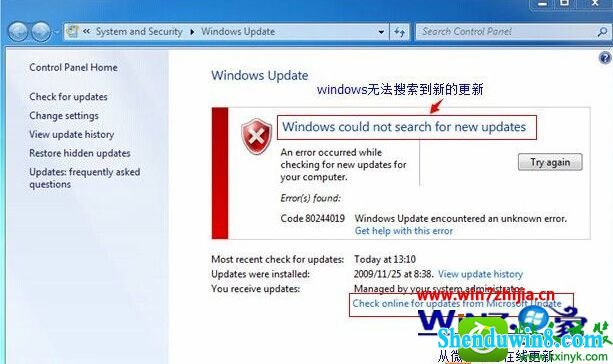
原因分析:
注意到窗口下方提示“Managed by your system administrator”(由您的系统管理员管理),初步估计是因为域控对所有计算机部署的组策略,导致windowsUpdate无法连接到微软更新。
解决方案:
再往下看有一个“Check online for updates from Microsoft Update”(检查从微软更新在线更新)链接,这个应该是对付无法连接到微软更新的另一个方法,点击后windowsUpdate开始搜索更新了;
1、以小编的为例,首先打开注册表,然后点击windowsUpdate,如果域控部署了wsUs,那它的设置就会在这里看到:wUserver、wUstatusserver,这两个选项都写着域中wsUs服务器地址,将其删掉即可;
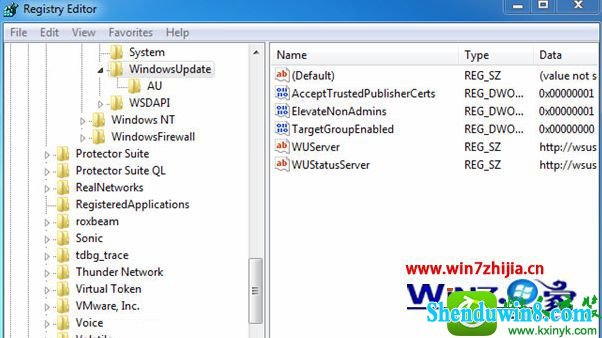
2、再来看看windowsUpdate下面的AU里有什么,这里也是存放一些组策略设置的参数,尤其注意到UsewUserver这项,它应该是告诉wU去哪找windows更新的参数,将其data设为“0” 即可。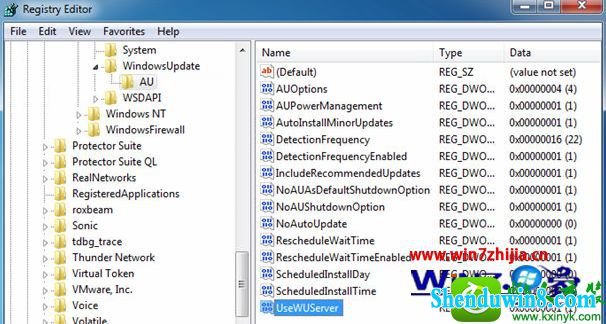
3、重启下看看结果如何,windows update就恢复原状了。
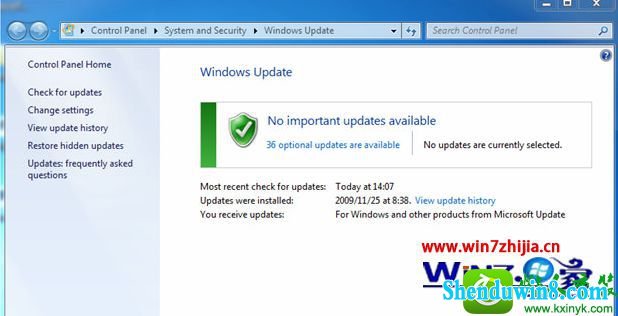
4、其实通过与一台非域中计算机对比,如果没对组策略进行过修改的话,注册表里根本没有windowsUpdate目录,也就是说全部删除[HKEY_LoCAL_MACHinE/soFTwARE/policies/Microsoft/windows/windowsUpdate]也是可以的,事实证明全部删除的确没有问题。
ps:这类错误一般是由于您的网络环境不稳定或错误设置导致。
5、80244019表示您的dns服务器设置不正确,我们可以根据以下步骤来进行操作:
请在本地连接或者您的拨号连接属性中 找到
选择“internet protocol Version 6 (TCp/ipv6)”,点击“属性”按钮,选中“自动获取ip地址”和“自动获取dns服务器地址”,点击“确定”。
选择“internet protocol Version 4 (TCp/ipv4)”, 点击“属性”按钮,选中“自动获取ip地址”和“自动获取dns服务器地址”,点击“确定”。
如果处于局域网环境,还需在iE选项---连接---局域网设置中勾选自动检测设置。
大家也可以尝试下:进服务吧windows update服务停了,把C:/windows/softwaredistribution/download和C:/windows/softwaredistribution/datastore下的东西全给删了,在启动windows update服务,然后再更新试试。
上面跟大家介绍的就是关于win10下windows Update检查更新总提示80244019错误的详细解决方法,大家可以参照上面的方法进行操作,这样下次windows Update检查更新就不会提示80244019错误了,大家可以正常检查更新了。
- 相关推荐
- 系统专栏
 深度技术Ghost Win10 X64位 超纯专业版 V2019年08月(自动激活)深度技术Ghost Win10 X64位 超纯专业版 V2019年08月(自动激活)
深度技术Ghost Win10 X64位 超纯专业版 V2019年08月(自动激活)深度技术Ghost Win10 X64位 超纯专业版 V2019年08月(自动激活) 深度技术Ghost Win10 64位稳定企业版2016.10(免激活)深度技术Ghost Win10 64位稳定企业版2016.10(免激活)
深度技术Ghost Win10 64位稳定企业版2016.10(免激活)深度技术Ghost Win10 64位稳定企业版2016.10(免激活) 深度技术Ghost Win10 x64(1809专业版)V2018.10(全网首发)深度技术Ghost Win10 x64(1809专业版)V2018.10(全网首发)
深度技术Ghost Win10 x64(1809专业版)V2018.10(全网首发)深度技术Ghost Win10 x64(1809专业版)V2018.10(全网首发) 深度技术Ghost Win10x86 快速专业版 v2020.01(自动激活)深度技术Ghost Win10x86 快速专业版 v2020.01(自动激活)
深度技术Ghost Win10x86 快速专业版 v2020.01(自动激活)深度技术Ghost Win10x86 快速专业版 v2020.01(自动激活) 深度技术Ghost Win10 (32位) 快速安装版v2018.03月(自动激活)深度技术Ghost Win10 (32位) 快速安装版v2018.03月(自动激活)
深度技术Ghost Win10 (32位) 快速安装版v2018.03月(自动激活)深度技术Ghost Win10 (32位) 快速安装版v2018.03月(自动激活) 深度技术Ghost Win10 (64位) 极速体验版2018.01月(激活版)深度技术Ghost Win10 (64位) 极速体验版2018.01月(激活版)
深度技术Ghost Win10 (64位) 极速体验版2018.01月(激活版)深度技术Ghost Win10 (64位) 极速体验版2018.01月(激活版)
 深度技术GHOST win7x86 快速旗舰版 v2020年01月(永久激活)深度技术GHOST win7x86 快速旗舰版 v2020年01月(永久激活)
深度技术GHOST win7x86 快速旗舰版 v2020年01月(永久激活)深度技术GHOST win7x86 快速旗舰版 v2020年01月(永久激活) 深度技术 Ghost Win7 Sp1 电脑城万能装机版 2014.11(32位)深度技术 Ghost Win7 Sp1 电脑城万能装机版 2014.11(32位)
深度技术 Ghost Win7 Sp1 电脑城万能装机版 2014.11(32位)深度技术 Ghost Win7 Sp1 电脑城万能装机版 2014.11(32位) 深度技术 Ghost Win7 Sp1 万能安全装机版 2013.07 制作深度技术 Ghost Win7 Sp1 万能安全装机版 2013.07 制作
深度技术 Ghost Win7 Sp1 万能安全装机版 2013.07 制作深度技术 Ghost Win7 Sp1 万能安全装机版 2013.07 制作 深度技术GHOST WIN7 X64位 家庭旗舰版 2021V06(无需激活)深度技术GHOST WIN7 X64位 家庭旗舰版 2021V06(无需激活)
深度技术GHOST WIN7 X64位 家庭旗舰版 2021V06(无需激活)深度技术GHOST WIN7 X64位 家庭旗舰版 2021V06(无需激活) 深度技术Win7 64位 优化中秋国庆版 2020.10深度技术Win7 64位 优化中秋国庆版 2020.10
深度技术Win7 64位 优化中秋国庆版 2020.10深度技术Win7 64位 优化中秋国庆版 2020.10 深度技术GHOST Win7 X32位优化装机版V2017年05月(免激活)深度技术GHOST Win7 X32位优化装机版V2017年05月(免激活)
深度技术GHOST Win7 X32位优化装机版V2017年05月(免激活)深度技术GHOST Win7 X32位优化装机版V2017年05月(免激活)
- 系统安装教程
- win10系统硬盘狂响的操作方法
- win10系统盘突然就满了的操作方法
- win10系统右键本地磁盘新建菜单中只有文件夹选项的操作方法
- Win10正式版系统下如何把指定文件夹锁定到任务栏上
- win10电脑蓝屏问题错误代码0x000000f4的处理办法
- win10系统圣安地列斯进行联机游戏的操作方法
- win10系统有线网络优先级设置的操作方法
- win8.1系统更新后提示“GeForce Experience遇到错误且必须关闭”的解
- win8.1系统安装后没有网卡驱动无法上网的解决方法
- 谁动了我的电脑 记录魔法猪Win10系统详细登录时间
- W7系统自适应键盘功能无法使用的解决方法
- win8.1系统玩冒险岛08.19单机版输入账号密码后出现error38的解决方法
- 适合任何win7版本的万能密钥 win7各版本激活码汇总
- 太平洋Win7系统如何让密码明文显示
- win10系统设置立体声混音效果的操作方法
